Hidup harus datang dengan soundtrack dan efek suara. Siapa yang tidak ingin Imperial March Darth Vader dimainkan setiap kali mereka memasuki ruangan? Perselisihan telah menjadi pengganti yang sangat baik untuk kehidupan nyata akhir-akhir ini, dan kita dapat mewujudkan mimpi efek suara menggunakan papan suara. Mari kita lihat papan suara terbaik untuk Discord.

Apa Itu Papan Suara untuk Discord?
Jika Anda belum pernah menggunakannya papan suara sebelumnya, mereka adalah konsep yang sederhana. Bayangkan sebuah papan dengan banyak tombol di atasnya. Setiap tombol memainkan suara tertentu saat ditekan. Mungkin ada perangkat keras yang sebenarnya terikat ke dalam sistem suara atau, dalam kasus kami, aplikasi yang melakukan pekerjaan itu.

Cara Menggunakan Soundboard di Discord
Saat ini, tidak ada papan suara plug-and-play untuk Discord. Semua memerlukan menginstal perangkat audio virtual. Anggap saja sebagai aplikasi yang bertindak sebagai mikropon untuk papan suara untuk berbicara dan mengeluarkan suara di Discord.
VB-Kabel adalah aplikasi perangkat donasi untuk penggunaan pribadi. Ini tersedia untuk Windows dan Mac. Jika Anda suka, dukung mereka.
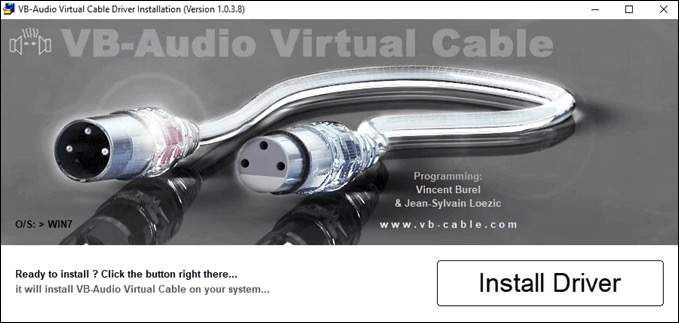
Berhati-hatilah! Setelah VB-Cable diinstal dan diatur, suara apa pun di komputer atau melalui mic akan keluar di Discord.
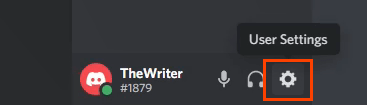
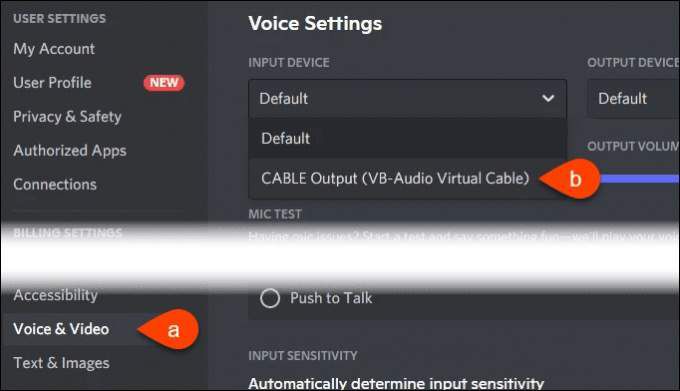
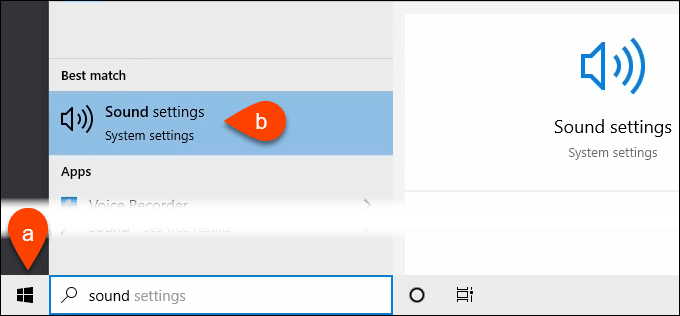
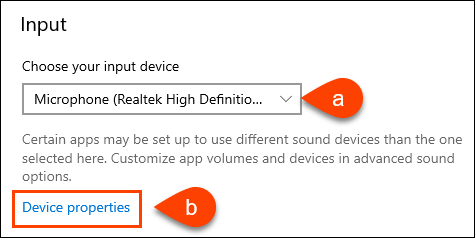
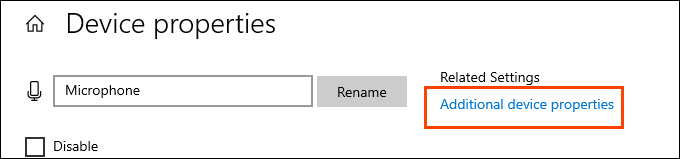
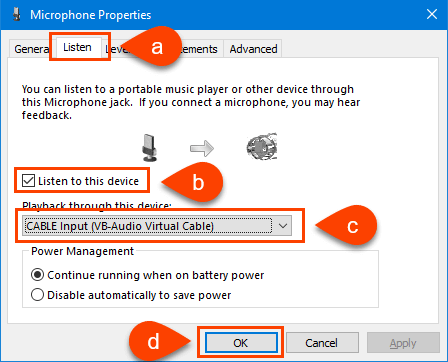
Sekarang papan suara apa pun, atau apa pun di perangkat, dapat menghasilkan sounds in Perselisihan.
Papan Suara Terbaik untuk Discord
Berikut adalah papan suara terbaik untuk Discord—baik gratis maupun berbayar.
1.Pemulihan Ulang
OS:Windows
Jenis File Audio:.wav, .mp3, . flac, dan .ogg
Harga:Gratis dengan iklan atau $4 per bulan, atau $32 per tahun tanpa iklan
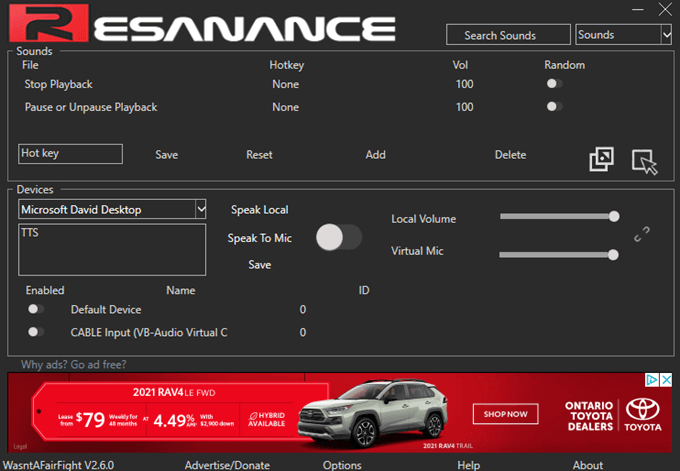
Setiap hasil pencarian untuk papan suara terbaik untuk discord akan memiliki Resanance di bagian atas daftar mereka. 450.000 pengguna tidak mungkin salah. Resanance sangat dapat disesuaikan untuk memutar suara berdasarkan hotkey yang kami tetapkan untuknya atau tombol, streaming musik, melewati mikrofon, dan melakukan teks pidato. Ada juga kontrol volume perangkat dan pencarian suara yang terpisah.
Pembuat mengklaim Resanance akan bekerja dengan aplikasi apa pun yang menerima input suara, namun kami hanya mengujinya dengan Discord. Ada juga server Resanance resmi yang aktif di Discord untuk dukungan tambahan.
2.Pengubah Suara Ikan Badut
OS:Windows, Chrome OS
Jenis File Audio:.wav, . mp3, .ogg
Harga:Gratis
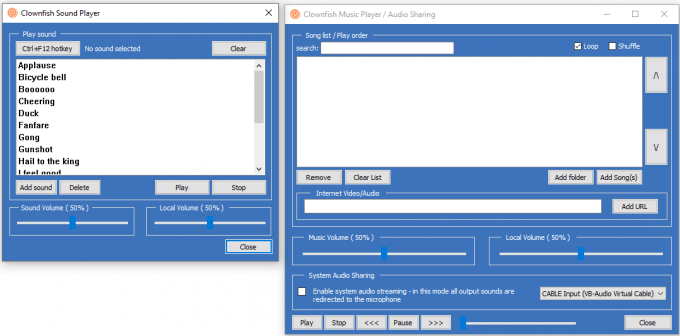
Meskipun bukan papan suara, Clownfish Voice Changer memiliki plugin untuk menambahkan papan suara. Jadi kita bisa terdengar seperti alien atau robot sambil berkicau pada teman di Discord dan memberikan efek suara. Apakah itu menjadi lebih keren? Ada push-to-talk dan text-to-speech dengan beberapa suara, dan dimungkinkan untuk melakukan streaming audio dari sumber Internet lain seperti YouTube.
Aplikasi berjalan di baki sistem, menjaga bilah tugas tetap bersih. Pengubah Suara Ikan Badut tidak hanya berfungsi di Discord, tetapi juga di Steam, Skype, dan sebagian besar aplikasi lain dengan kemampuan suara.
3.Papan Suara Podcast
OS:Windows, MacOS, iOS
Jenis File Audio:.wav, .mp3
Harga:Windows – $8, MacOS – $5, iOS – $3
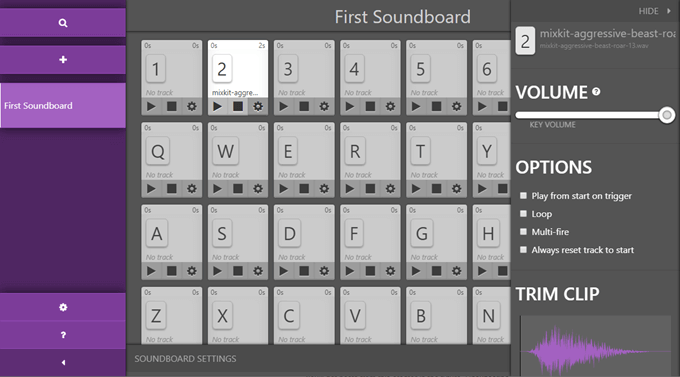
Meskipun harga per jenis sistem operasi tampak aneh, Podcast Soundboard mencapai sweet spot kemudahan penggunaan sambil memberikan fungsionalitas yang mengesankan. Tidak ada kurva belajar untuk menjalankan Podcast Soundboard atau menggunakan fitur-fitur canggihnya.
Fitur termasuk tombol kode warna, penyesuaian suara per tombol, pemangkasan klip, looping, multi-api, fade out yang dapat disesuaikan, dan dapat diikat ke sumber MIDI.
Antarmuka pengguna berguna untuk monitor dan layar kecil seperti ponsel dan tablet, menjadikannya alat podcasting yang bagus.
4.Campur
OS:Windows
Jenis File Audio:.wav, ,mp3, . ogg, .flac, .aiff, .mod
Harga:Gratis
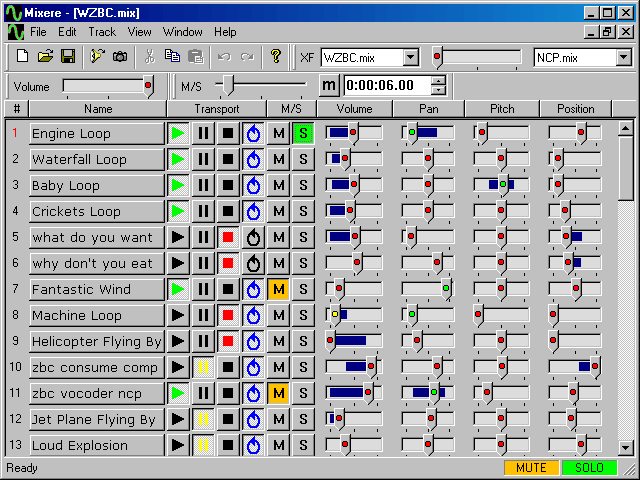
Mudah menjadi rekomendasi tertua dalam daftar, Mixere layak untuk dihormati. Bukan karena usianya 17 tahun, yang seperti 80 tahun manusia, tetapi karena memiliki daging. Ini adalah pencampur audio, dan memiliki kurva pembelajaran yang curam. Tapi begitu dipanggil, itu akan memenuhi sebagian besar kebutuhan.
Klip dapat dilingkarkan, dimodifikasi dengan vibrato dan tremolo. Anda dapat menjadwalkan klip untuk diulang pada interval juga. Salah satu fitur yang tidak dimiliki sebagian besar papan suara adalah kemampuan untuk memutar beberapa lagu secara bersamaan. Jadi, apa pun papan suara yang Anda pilih, cobalah Mixere.
5.Papan Suara EXP
OS:Windows, Mac, Linux
Jenis File Audio:.wav, .mp3
Harga:Gratis
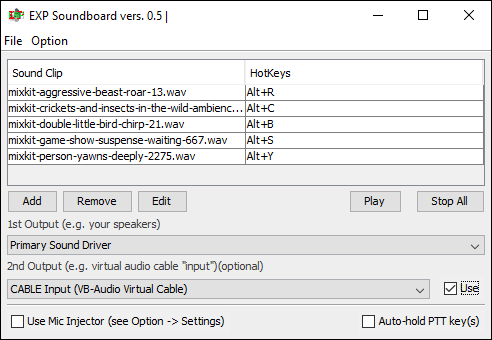
Mungkin sesuatu seperti Resanance sedikit berlebihan. EXP Soundboard adalah aplikasi minimalis yang memungkinkan kita untuk menetapkan tombol ke suara dan memungkinkan mikrofon untuk melewatinya. Anda dapat menyimpan papan suara khusus dan memuatnya kembali nanti, sehingga Anda memiliki beberapa papan suara untuk digunakan.
EXP Soundboard memang membutuhkan setidaknya Jawa 7 terinstal untuk dapat berjalan.
6.Papan Suara JN
OS:Windows
Jenis File Audio:.wav, ,mp3, . wma, .m4a, .ac3
Harga:Gratis
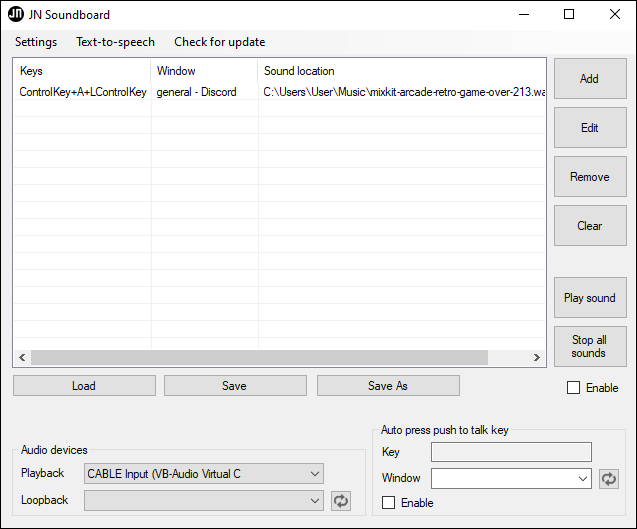
Jika menurut Anda JN Soundboard terlihat seperti EXP Soundboard, Anda tidak salah . Tetapi JN Soundboard memiliki lebih banyak fitur seperti keragaman jenis file yang lebih besar, suara mikrofon berulang, push-to-talk, dan text-to-speech. Suara juga dapat dibatasi untuk diputar di jendela tertentu juga.
Kelemahannya adalah hanya untuk Windows, di mana EXP Soundboard juga untuk Mac dan Linux. Itulah mengapa peringkat EXP Soundboard sedikit lebih tinggi bagi kami.
7.Mod Suara
OS:Windows
Jenis File Audio:.wav, .mp3
Harga:Uji coba gratis, lisensi seumur hidup $35
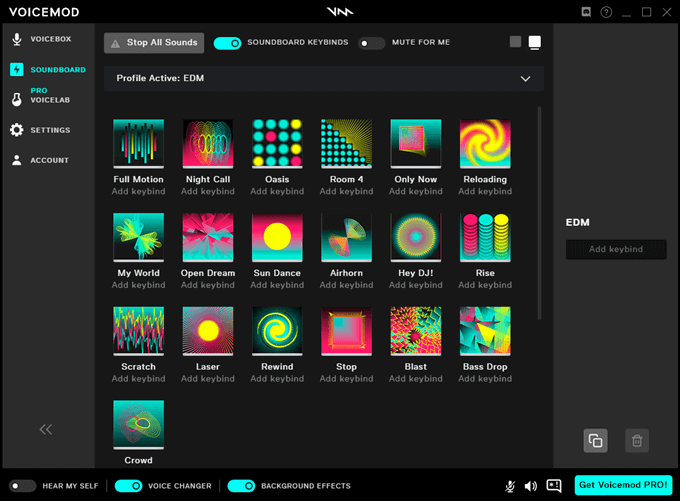
Dengan enam suara yang berubah setiap hari dalam mode gratis atau 80 dalam mode premium, Voicemod akan menambah kedalaman untuk bermain peran di Discord, atau sekadar kesenangan untuk hal lain. Setiap suara dapat di-tweak menggunakan reverb, intelligibility, dan mixing. Namun, perlu waktu untuk memuat Voicemod dibandingkan dengan papan suara lainnya.
Versi uji coba terbatas dalam membuat tombol baru, tetapi ada beberapa papan suara yang sudah jadi seperti EDM, Santa, Prankster, dan suara latar untuk dimainkan selama pengubah suara. Tentu saja, mendapatkan versi premium membuka semua lonceng dan peluit, secara harfiah.
8.Pengubah Suara Vokal
OS:Windows, Mac OS
Jenis File Audio:.voxal
Harga:Gratis untuk penggunaan di rumah, $30 untuk lisensi komersial
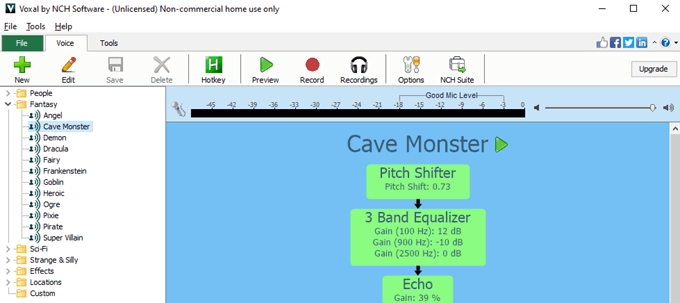
Ya, Voxal Voice Changer sama sekali bukan papan suara. Tapi lihat berapa banyak suara yang ada! Anda dapat mengubah suara tanpa batas dan membuat yang baru. Dengan sedikit usaha, Anda dapat menyimpan rekaman suara Anda untuk digunakan di papan suara lainnya.
Selain itu, gratis untuk digunakan di rumah dan berjalan di Windows dan Mac. Anda dapat memicu suara yang berbeda dengan hotkey, jadi itu seperti papan suara.
Papan Suara Mana Favorit Anda?
Kami tahu ada papan suara lain yang tersedia. Namun, ini adalah yang paling kami instal, uji, dan nikmati. Apakah Anda memiliki favorit dari daftar? Atau papan suara lain yang ingin Anda rekomendasikan? Beri tahu kami.